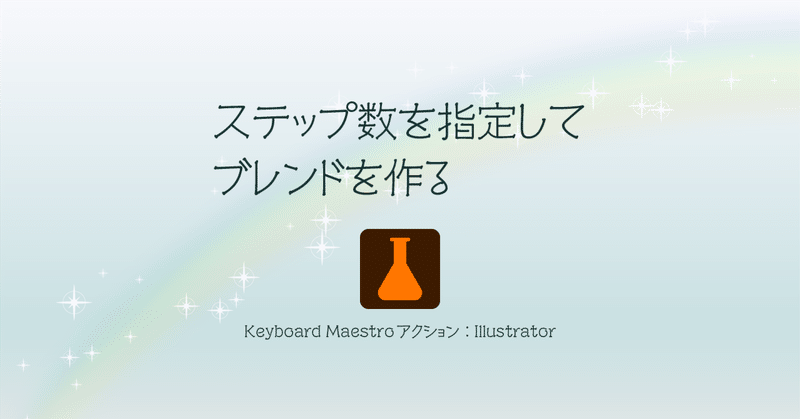
ステップ数を指定してブレンドを作る Keyboard Maestro 用アクション
Illustratorのブレンドは,2つのオブジェクトの間の色・形状のオブジェクトを生成できます。表やグラフの罫線を描いたり,通常のグラデーションでは再現できない階調変化を作るのに便利です。
しかし初期設定でブレンドを作ると,間隔がスムーズカラーになります。これは大抵中間オブジェクトの生成数が多くなりすぎ,Illustratorの動作や印刷を遅くしてしまいます。最初から適度なステップ数を指定したくなりますね。
そこで今回は,Illustratorで選択しているアイテムをもとに,ステップ数を指定してブレンドを作るKeyboard Maestro用アクションを紹介します。
あらまし
Illustratorで選択しているアイテムをもとに,ブレンドを生成します。ステップ数と方向を指定可能です。

設定できる項目は次の通りです。
Step
間のオブジェクトを生成する数です。ステップ数とも呼びます。1〜1000までの整数を指定してください。
Orientation
ブレンドオプションの方向です。中間オブジェクトを必ず垂直にするか,パスに沿って角度をつけるかを選べます。
Vertical: 垂直方向
Align to Path: パスに沿う
動作環境・インストール方法はそれぞれリンク先をご確認ください。macOSとKeyboard Maestroを使用中のかたのみご利用できます。
使いかた
Illustratorでアイテムを選択した状態でアクションを実行してください。指定の通りにブレンドが生成されます。
買う
すべてのアクションをまとめてほしい場合は,マガジン[MaestroPack]または記事[前面にあるAdobeアプリを自動で動かす Keyboard Maestro 用追加アクション]をご購入ください。すでにそちらの記事を購入済みの場合は,その記事からダウンロードできます。
単品で買いたい場合はこの記事をご購入のうえ,下のリンクからダウンロードしてください。
この記事が気に入ったらサポートをしてみませんか?

